iPhoneやiPadではすでにおなじみの絵文字であるが、Macでも絵文字を表示させて利用できることをご存じだろうか。MacでLINEをしているなら、絵文字を表示させて利用できれば大変便利である。Macの絵文字のショートカット表示方法や出し方を解説する。
【Mac】絵文字を簡単に入力するには?
メッセージングアプリを使って友だちや家族と連絡を取り合うことは多くの人にとって今や生活の一部となっている。メッセージは通常テキストを入力して送信するが、絵文字を使ってメッセージングすることも多いのではないだろうか。
文字ではなかなか表現できない気持ちでも、絵文字を使えば相手に自分の気持ちや真意を簡単に伝えられるので非常に便利である。また絵文字とテキストを組み合わせれば、創作性に富むメッセージを送信でき相手も喜ぶこと間違いなしだ。
メッセージングアプリはiPhoneだけで行うわけではない。Macでもメッセージングアプリをインストールして利用するので、iPhoneのようにMacのデスクトップ画面上に絵文字を表示できれば簡単に入力でき大変便利である。
この記事では、Macでの絵文字のショートカットの出し方や表示方法を紹介する。
・「文字ビューア」を使用して入力
絵文字のショートカットの出し方は簡単だ。「文字ビューア」を呼び出せば表示できる。「文字ビューア」とは、絵文字や特殊文字をまとめて表示できる機能のことである。
「文字ビューア」を表示できたら、好きな絵文字を選んでクリックするだけで入力できる。
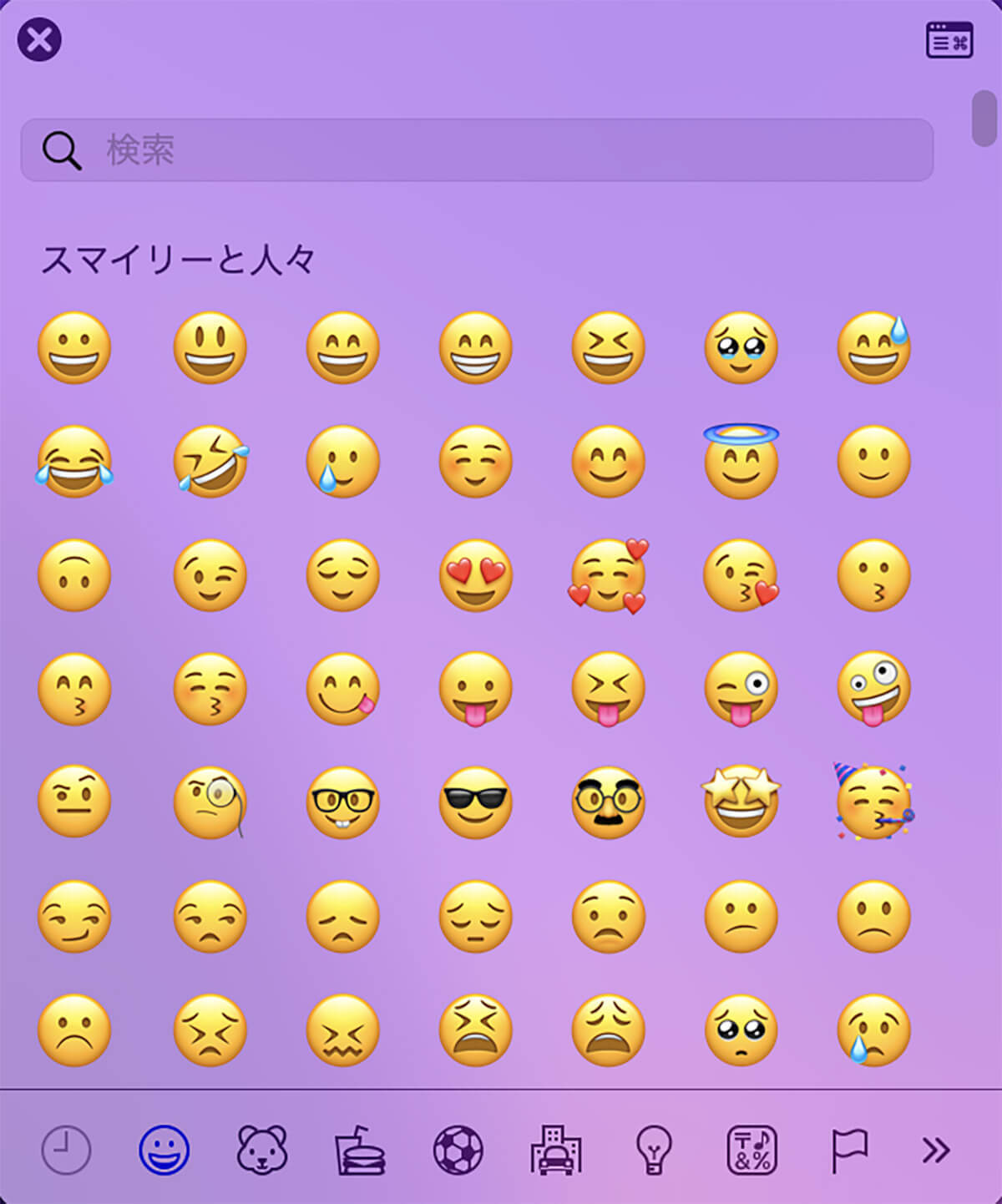
・「文字ビューア」は絵文字以外の記号も入力可能
先ほども言及した点だが、「文字ビューア」で表示できるのは絵文字だけではない。絵文字以外にも特殊文字を表示できる。
具体的には「囲み文字」「箇条書きと星」「括弧/引用符」「漢字」「句読点」「象形文字」「数学記号」「数学」「通貨記号」「日本語かな」「標識と標準記号」「文字様記号」「→」の13個の特殊文字を表示できる。
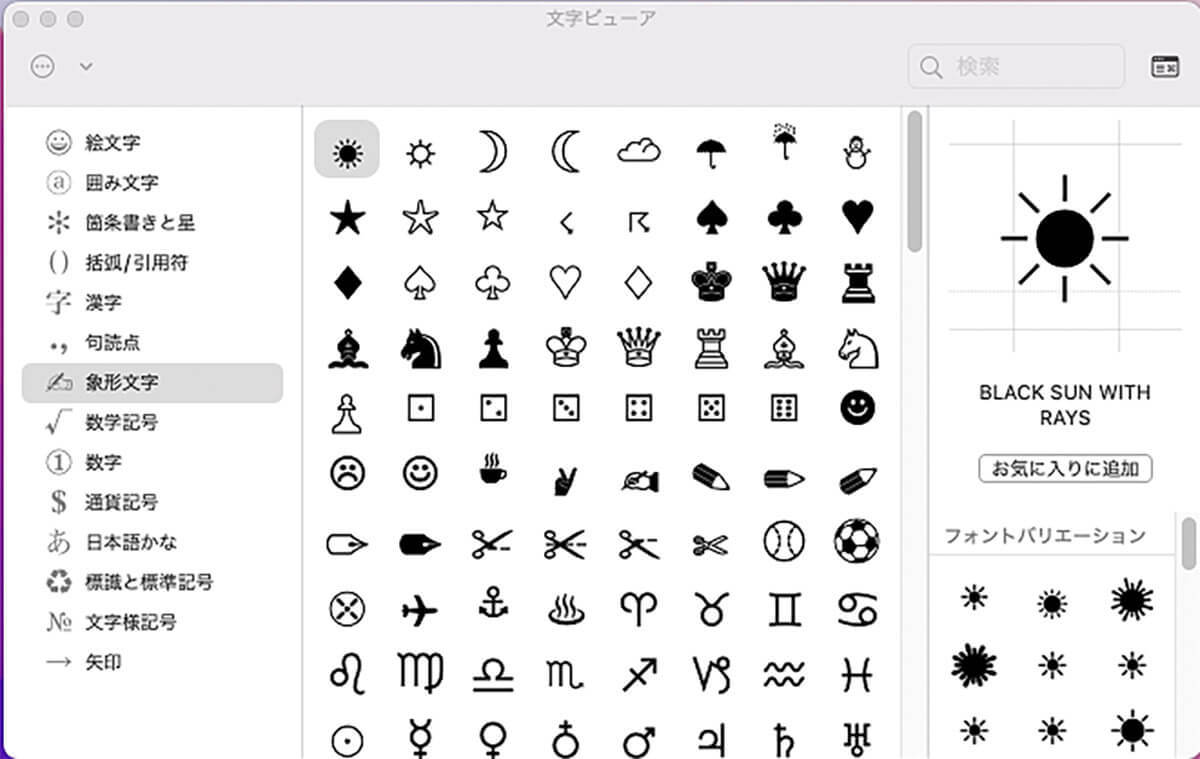
【Mac】絵文字のショートカット表示方法
絵文字や絵文字以外の特殊文字を表示するためにMacに搭載されている「文字ビューア」についてここまで紹介したが、ここからは「文字ビューア」のショートカット表示方法を紹介する。
「文字ビューア」のショートカット表示方法は2つあるのでこれから順番に紹介する。
・ショートカットキーで「文字ビューア」を起動する方法
最初に紹介する「文字ビューア」のショートカット表示方法は、ショートカットキーを使う方法だ。ショートカットキーとは、キーボードを使ってパソコンの操作を簡単に行うための機能のことである。
「文字ビューア」を呼び出すためのショートカットキーは、「control」「command」「スペース」で、同時に押すと「文字ビューア」が呼び出され、デスクトップ画面に絵文字の一覧が表示される。
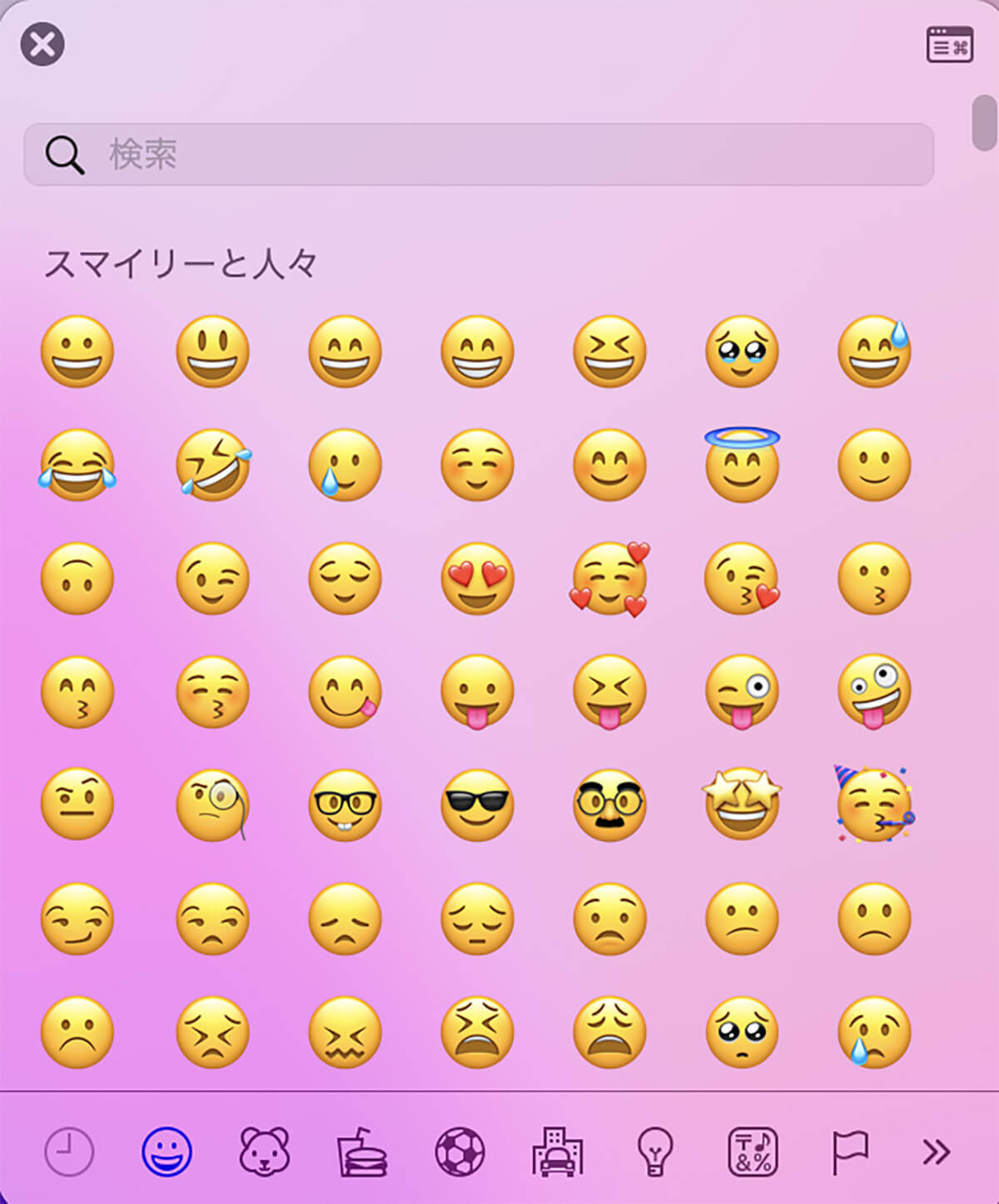
ショートカットキーを使って「文字ビューア」を出す出し方は、「control」「command」「スペース」以外にもう1つある。「Fin」キーを押して呼び出す方法だ。このショートカットキーを使うには設定をする必要があるので設定方法を見てみよう。
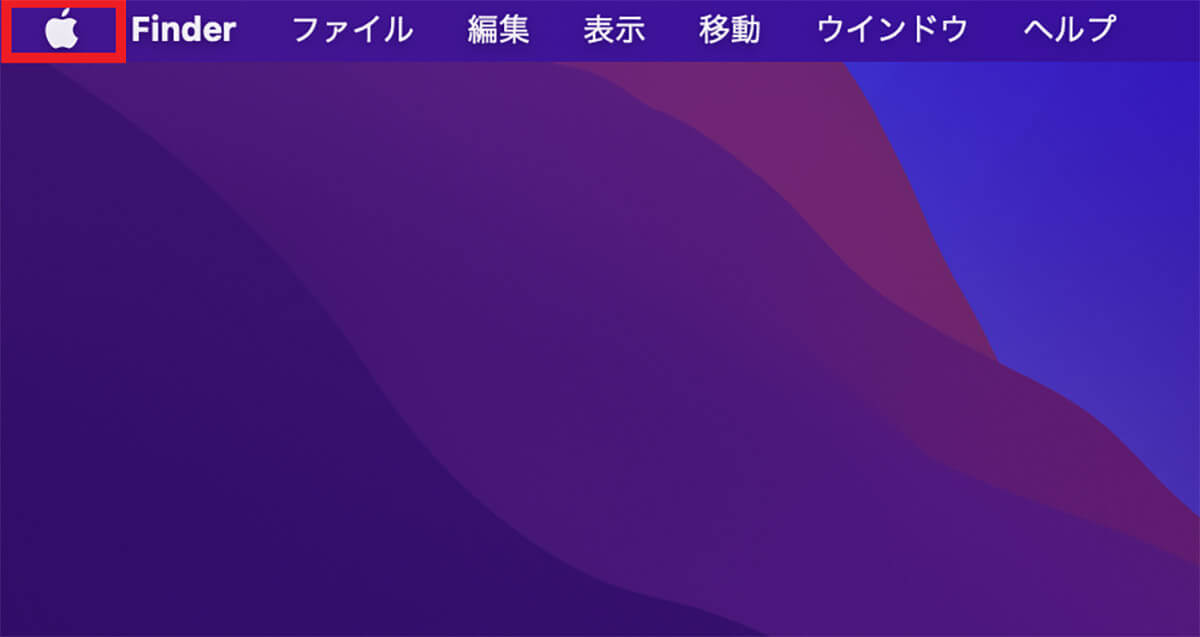
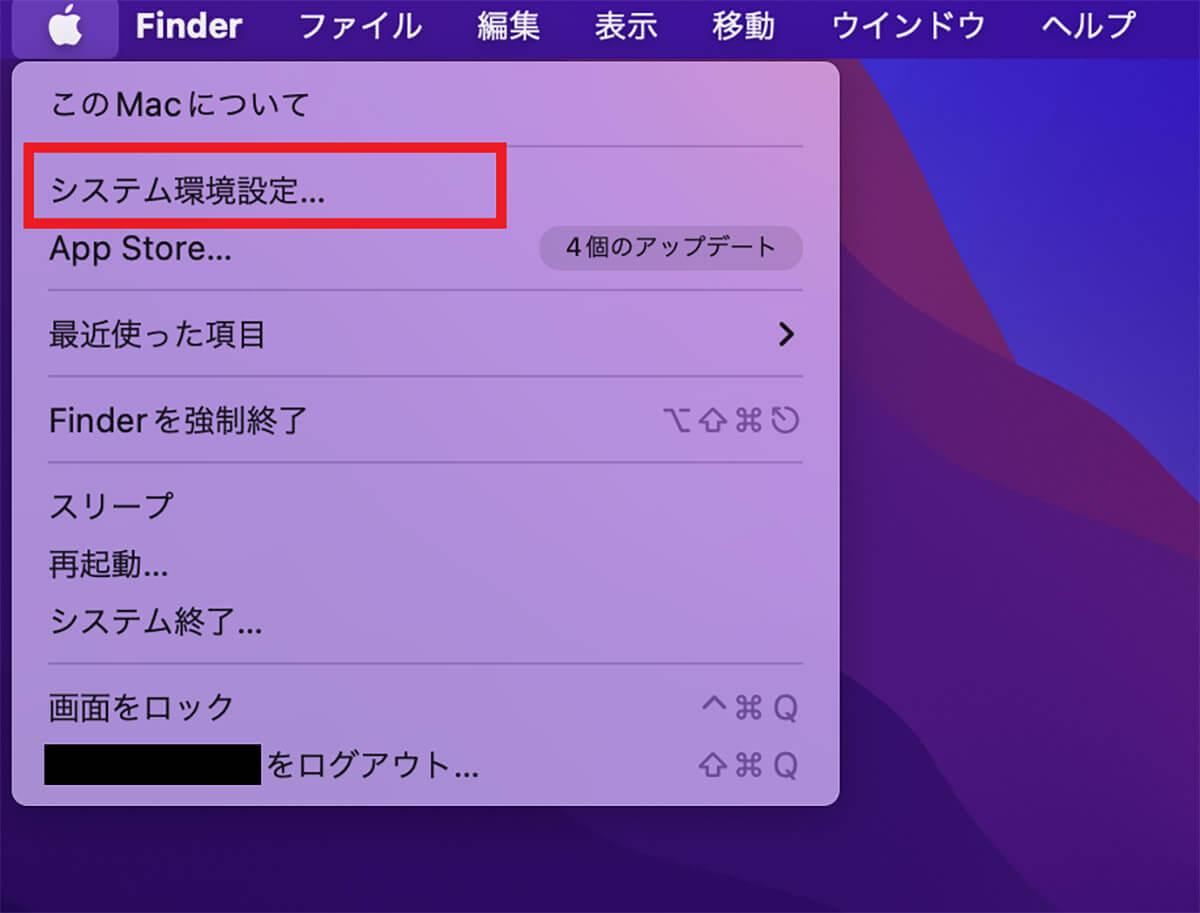
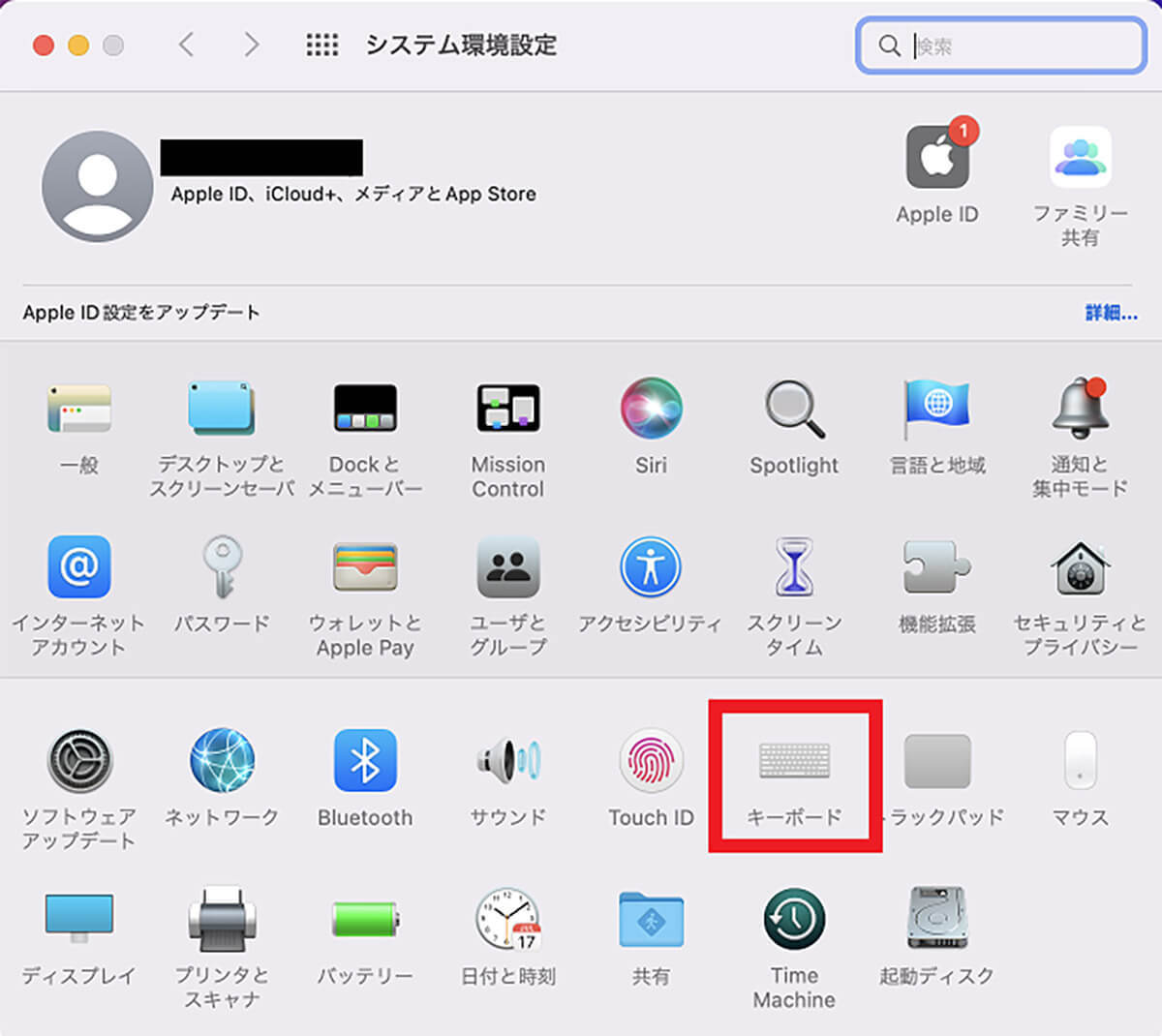
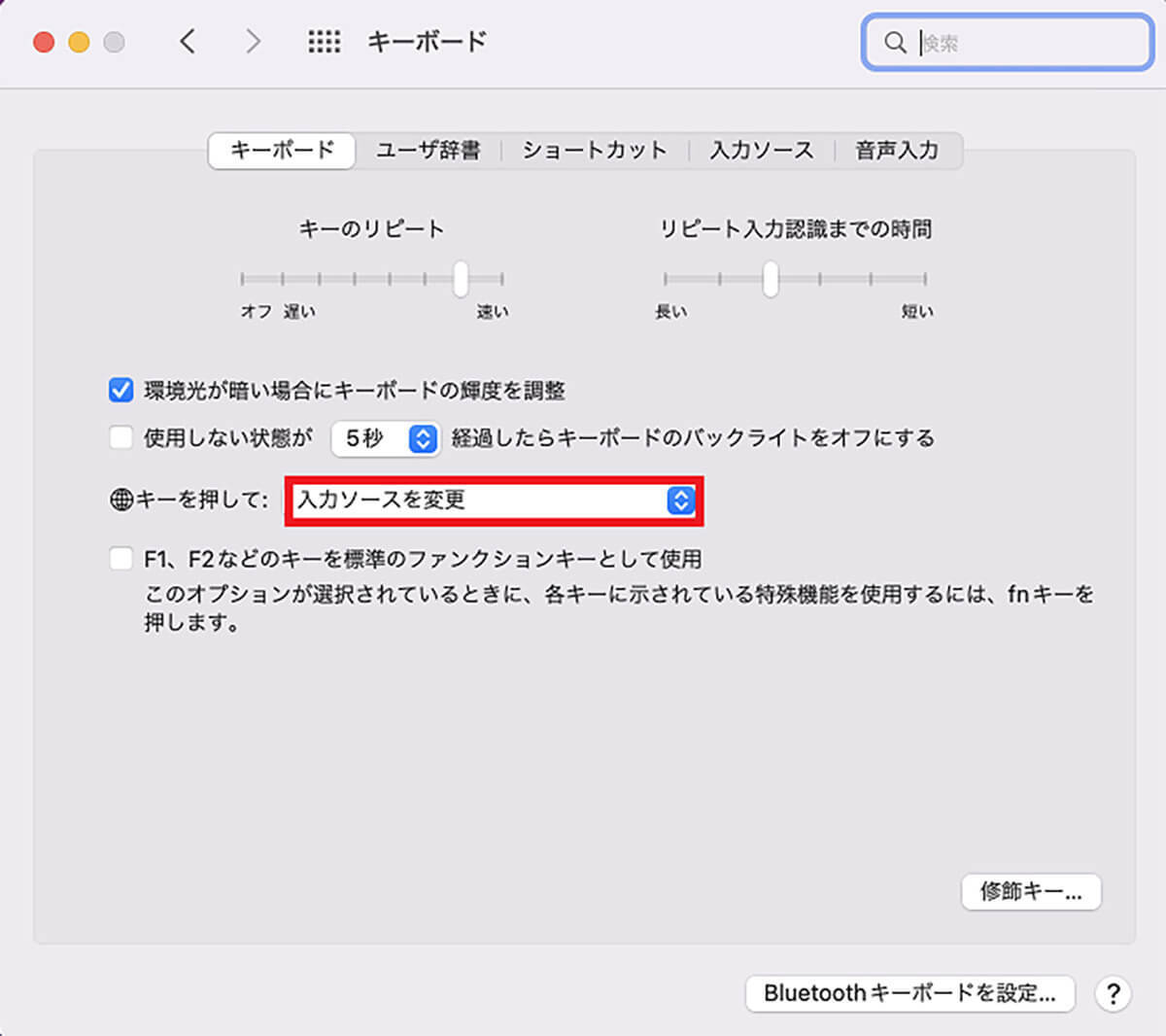
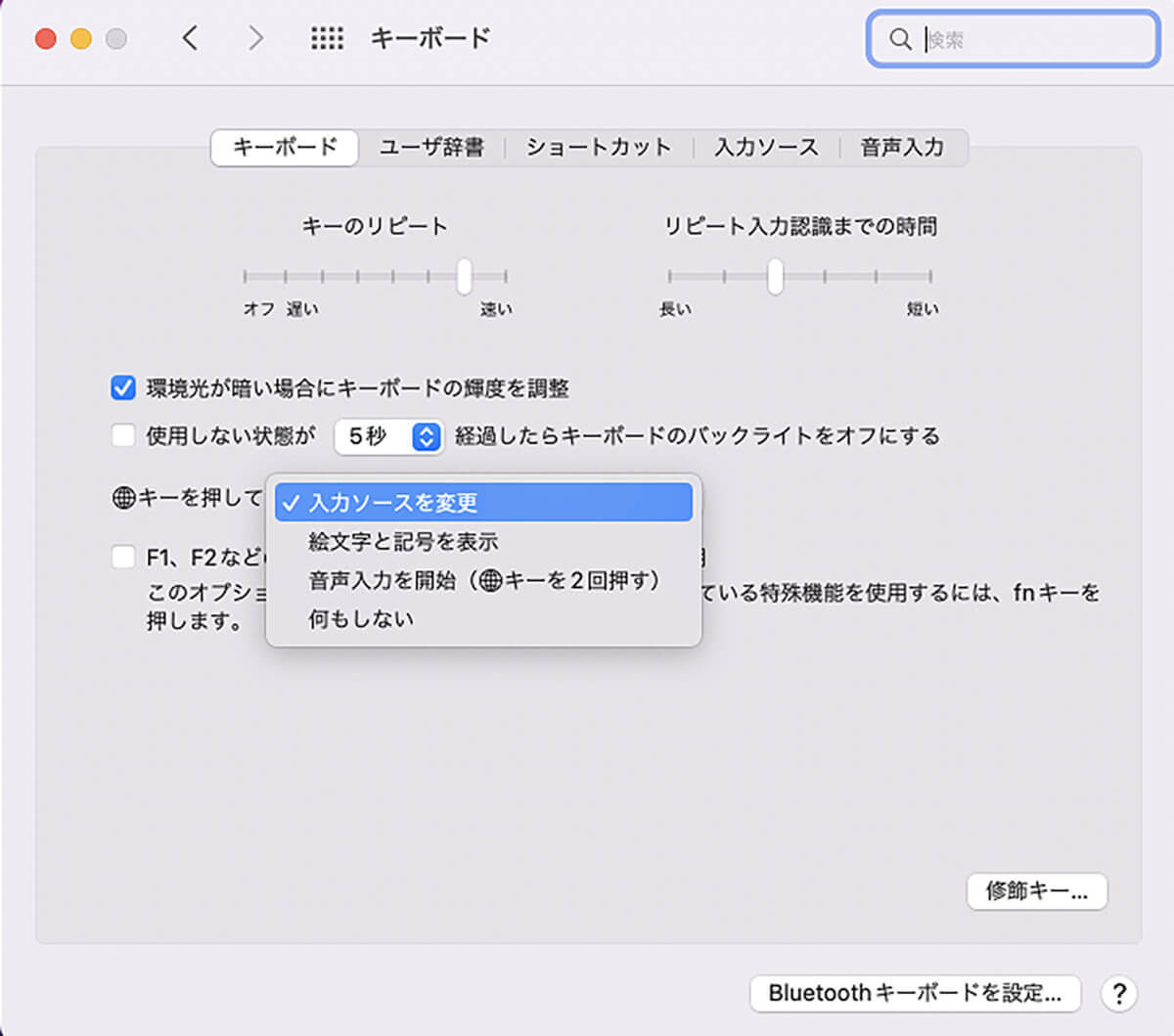
デスクトップ画面に戻り「Fin」キーを押せば、「文字ビューア」が呼び出されて表示されるはずである。
・メニューバーから文字ビューアを表示する方法 次に紹介する「文字ビューア」のショートカット表示方法は、メニューバーから表示する方法だ。「文字ビューア」の出し方を紹介するので参考にしてほしい。
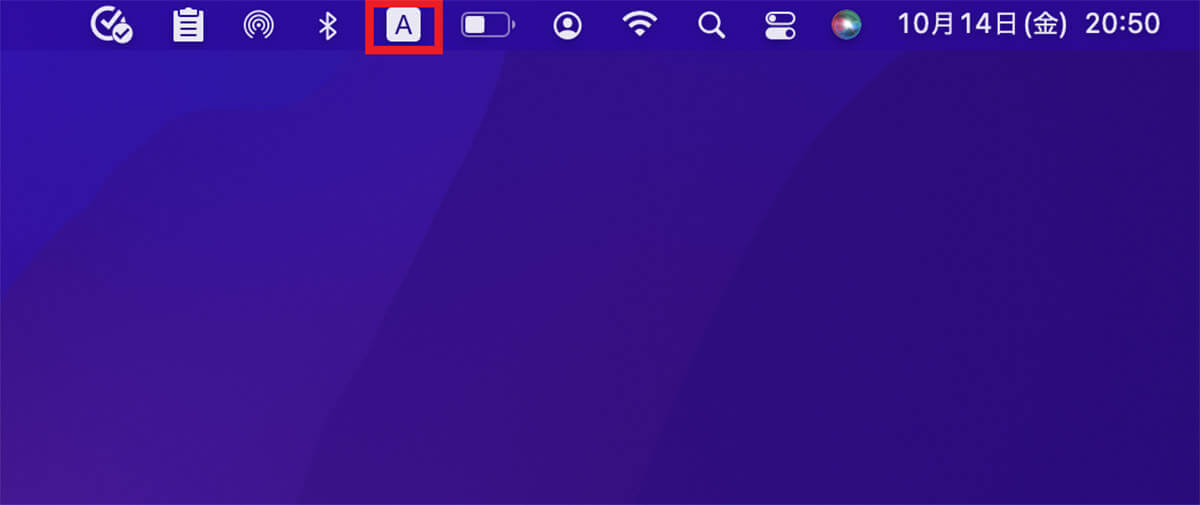
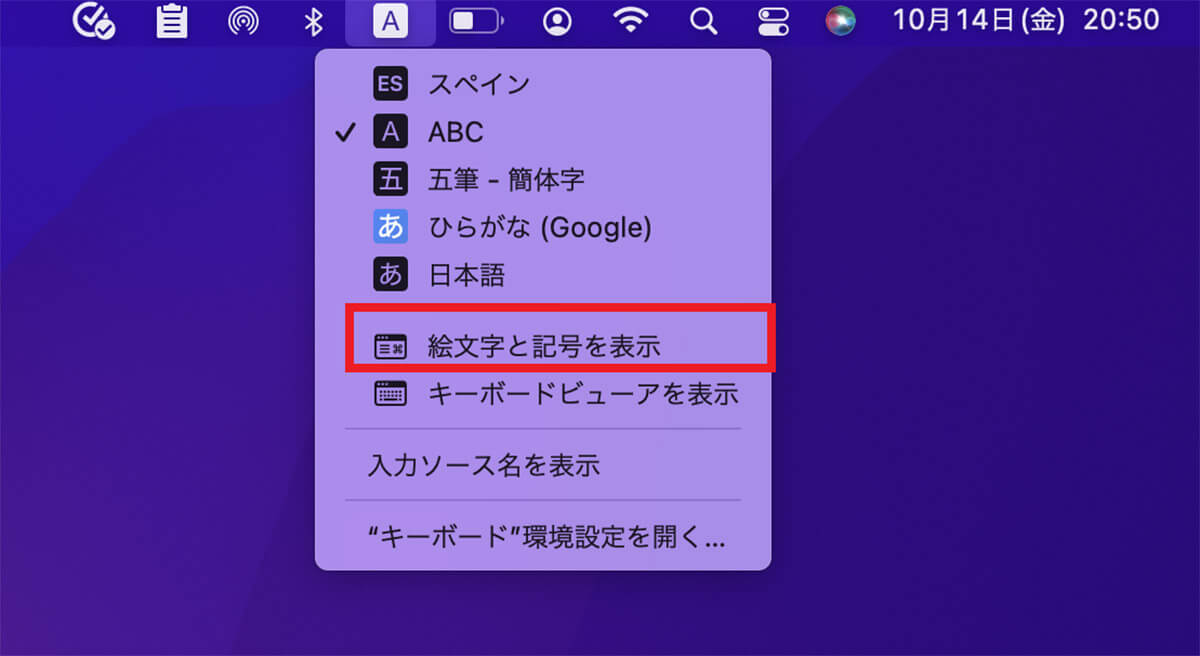
文・オトナライフ編集部/提供元・オトナライフ
【関連記事】
・ドコモの「ahamo」がユーザー総取り! プラン乗り換え意向調査で見えた驚愕の真実
・【Amazon】注文した商品が届かないときの対処法を解説!
・COSTCO(コストコ)の会員はどれが一番お得? 種類によっては損する可能性も
・コンビニで自動車税のキャッシュレス払い(クレカ・QRコード決済)はどの方法が一番お得?
・PayPay(ペイペイ)に微妙に余っている残高を使い切るにはどうすればいいの!?









































